story of my life
過去の蓄積を見るために書く日記.

ライトモードとダークモードの切り替えでチラつき解消
2025.11.03
おはようございます.何だか寒い日が続きます、寒いのはあまり好きではないですね….今年の冬は平年よりも寒いかもですね. さて、先日の午前中にこのブログサイトのデザインなどをいじってました.今まであった「文字の大 […]
![]() 著者名
@taoka_toshiaki
著者名
@taoka_toshiaki
※この記事は著者が40代後半に書いたものです.
Profile
高知県在住の@taoka_toshiakiです、記事を読んで頂きありがとうございます.
数十年前から息を吸うように日々記事を書いてます.たまに休んだりする日もありますがほぼ毎日投稿を心掛けています😅.
SNSも使っています、フォロー、いいね、シェア宜しくお願い致します🙇.
SNS::@taoka_toshiaki
タグ
javascript, JS, TypeScript, コード, こちら, こと, サイト, ストレージ, ダーク, タイミング, デザイン, フッター, ブラウザカラー, ブログサイト, ヘッダー, モード, ライド, ローカル, 下記, 不一, 今年, 先日, 切り替え, 制御, 動作, 午前, 参照, 参考, 場合, 変更, 好き, 平年, 微妙, 文字, 明日, 発生, 簡潔, 行間, 解消, 記載, 説明, 読み込み,

JavaScript(js)でcsvファイルを読み込み自動計算する(合計sum)2025年度版
2025.10.30
おはようございます.本日(2025-10-23)はぽかぽか陽気でした、そんなお昼すぎに記事を書いています、さて”JavaScript(js)でcsvファイルを読み込み自動計算する(合計sum)”がたまに読まれているので、 […]
![]() 著者名
@taoka_toshiaki
著者名
@taoka_toshiaki
※この記事は著者が40代後半に書いたものです.
Profile
高知県在住の@taoka_toshiakiです、記事を読んで頂きありがとうございます.
数十年前から息を吸うように日々記事を書いてます.たまに休んだりする日もありますがほぼ毎日投稿を心掛けています😅.
SNSも使っています、フォロー、いいね、シェア宜しくお願い致します🙇.
SNS::@taoka_toshiaki
タグ
```, CSV, javascript, JS, orz, sum, いま, エラー, エレメント, お昼, コード, こと, このごろ, ズキ, ネタ, パス, ファイル, よう, 今日, 余地, 処理, 勉強, 可能, 合計, 場合, 存在, 実行, 年度, 感じ, 拡張, 改善, 文字, 明日, 本日, 来年, 汎用, 自分, 自動, 自虐, 計算, 記事, 陽気,

自サイトのバニラJS(javascript)をvue.jsへ書き換えた話.
2024.09.22
おはようございます.先日、友が東京から帰ってきてたみたいでお見上げを貰いました.いつも頂いているばかりでお返ししないといけないなって思うのですが、いつ帰って来るのかがさっぱり分からないのでお返しできないでいる. さて、今 […]
![]() 著者名
@taoka_toshiaki
著者名
@taoka_toshiaki
※この記事は著者が40代前半に書いたものです.
Profile
高知県在住の@taoka_toshiakiです、記事を読んで頂きありがとうございます.
数十年前から息を吸うように日々記事を書いてます.たまに休んだりする日もありますがほぼ毎日投稿を心掛けています😅.
SNSも使っています、フォロー、いいね、シェア宜しくお願い致します🙇.
SNS::@taoka_toshiaki
タグ
createApp, from, gt, import, javascript, JS, js", lt, module", react, ref, script src, script>, type, vue.js, インポート, お見上げ, バニラJs, モジュールファイル, モジュール呼び出し,

【お知らせ】JavaScriptで背景色の変更が出来るようになりました.
2024.07.05
おはようございます.【お知らせ】JavaScriptで背景色の変更が出来るようになりました.リロードしても画面の状態を維持するようになっています.因みにこれ、IPアドレスとかいうモノをこちらで取得して判断している訳ではあ […]
![]() 著者名
@taoka_toshiaki
著者名
@taoka_toshiaki
※この記事は著者が40代前半に書いたものです.
Profile
高知県在住の@taoka_toshiakiです、記事を読んで頂きありがとうございます.
数十年前から息を吸うように日々記事を書いてます.たまに休んだりする日もありますがほぼ毎日投稿を心掛けています😅.
SNSも使っています、フォロー、いいね、シェア宜しくお願い致します🙇.
SNS::@taoka_toshiaki
タグ
body.style.backgroundColor, color, data-zcolor', document.querySelectorAll, elm, elm.addEventListener, elm.getAttribute, foreach, gt, if, javascript, JS, let color, localStorage, localStorage.getItem, zcolors, アプリケーション, ローカルストレージ, 担保,
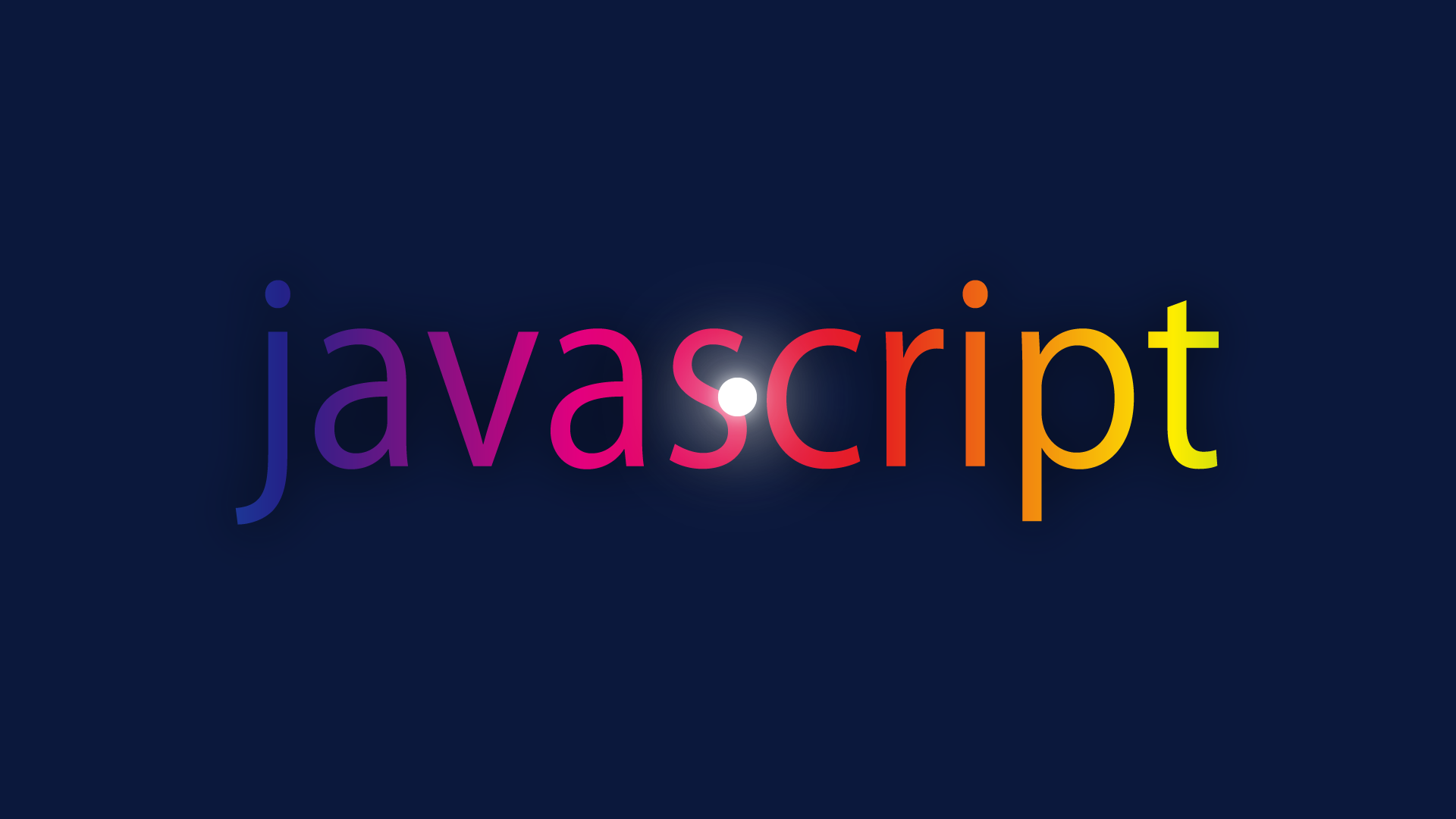
JSの?.って何か!
2024.04.03
おはようございます、この頃js(javascript)コードに?.オプショナルチェーン (optional chaining) 演算子を見かけるようになってきましたね.そろそろこういう書き方をしてもエラーにならない時代に […]
![]() 著者名
@taoka_toshiaki
著者名
@taoka_toshiaki
※この記事は著者が40代前半に書いたものです.
Profile
高知県在住の@taoka_toshiakiです、記事を読んで頂きありがとうございます.
数十年前から息を吸うように日々記事を書いてます.たまに休んだりする日もありますがほぼ毎日投稿を心掛けています😅.
SNSも使っています、フォロー、いいね、シェア宜しくお願い致します🙇.
SNS::@taoka_toshiaki
タグ
data, email, if文, javascript, let email, optional chaining, undefined, エラー, オプショナルチェーン, コード, この頃js, 使い道, 時代, 書き方, 演算子, 省略,

バリューコマースアフィリエイトも。
2024.01.22
おはようございます、楽天続きバリューコマースアフィリエイトの広告も追加しました。これで収益も右肩上がりになれば良いって思っていますが、そんなにうまく行かないのが現実だと思っています。 ちなみにソースコードは楽天とバリュー […]
![]() 著者名
@taoka_toshiaki
著者名
@taoka_toshiaki
※この記事は著者が40代前半に書いたものです.
Profile
高知県在住の@taoka_toshiakiです、記事を読んで頂きありがとうございます.
数十年前から息を吸うように日々記事を書いてます.たまに休んだりする日もありますがほぼ毎日投稿を心掛けています😅.
SNSも使っています、フォロー、いいね、シェア宜しくお願い致します🙇.
SNS::@taoka_toshiaki
タグ
ajax, APIサーバー, javascript, Photo by Matthew Barra on Pexels.com, PHP側, コード, コード体系, ソースコード, パラメーター, バリューコマース, 処理, 収益, 右肩, 差異, 広告, 楽天, 楽天続きバリューコマースアフィリエイト, 現実, 返却データ, 追伸,

laravelの次はvue.jsとTypeScript。 #Vue
2022.12.28
おはようございます、予約投稿を忘れていま書いています😅。 先日までLaravel入門書で再学習をしていましたが、昨日の夕方からvue.jsとTypeScriptなどのお勉強をしています。参考にしている本は「これからはじめ […]
![]() 著者名
@taoka_toshiaki
著者名
@taoka_toshiaki
※この記事は著者が40代前半に書いたものです.
Profile
高知県在住の@taoka_toshiakiです、記事を読んで頂きありがとうございます.
数十年前から息を吸うように日々記事を書いてます.たまに休んだりする日もありますがほぼ毎日投稿を心掛けています😅.
SNSも使っています、フォロー、いいね、シェア宜しくお願い致します🙇.
SNS::@taoka_toshiaki
タグ
github, javascript, Laravel入門書, TypeScript, vue.js, お酒, 予約投稿, 入門書, 内容, 再学習, 参考, 夕方, 学習, 年末年始, 教科書, 時間配分, 本, 正月, 部分,
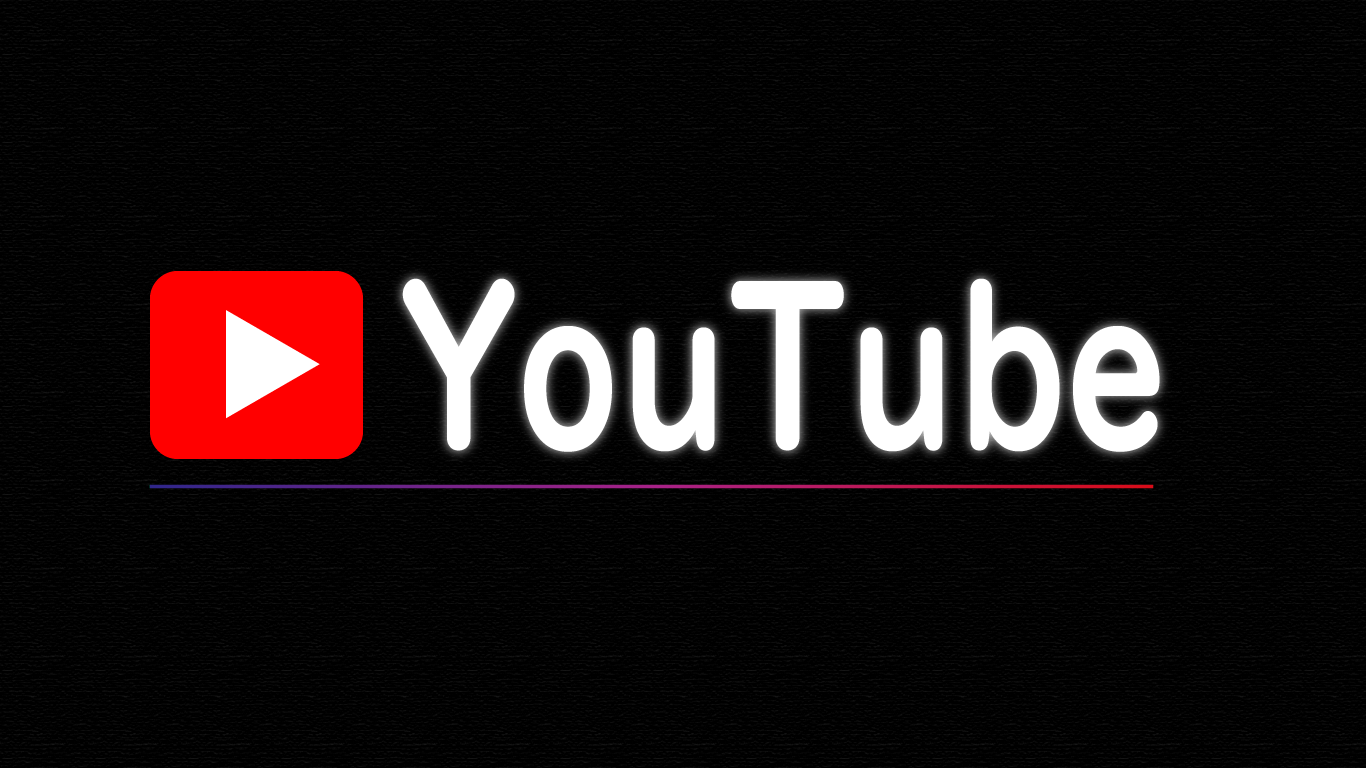
YOUTUBEを部分的にループする拡張機能が秀才。 #拡張
2022.12.14
おはようございます、月曜日は電車で高知市までゴトゴトと揺られながら🚃…。。 本日はYOUTUBEを部分的にリピートする拡張機能のご紹介です。この拡張機能が必要な人はあまり居ないかもしれないけど…稀に当てはまる人の自分みた […]
![]() 著者名
@taoka_toshiaki
著者名
@taoka_toshiaki
※この記事は著者が40代前半に書いたものです.
Profile
高知県在住の@taoka_toshiakiです、記事を読んで頂きありがとうございます.
数十年前から息を吸うように日々記事を書いてます.たまに休んだりする日もありますがほぼ毎日投稿を心掛けています😅.
SNSも使っています、フォロー、いいね、シェア宜しくお願い致します🙇.
SNS::@taoka_toshiaki
タグ
Dセンター, javascript, Looper for YouTube, Loopボタン, youtube, インターフェイス, クラファン放送, デジタルネイチャーR&, パラメータ, ループ, ワンクリック, 先人, 冒頭, 引用, 拡張機能, 月曜日, 画面キャプチャー, 電車, 音楽, 高知市,
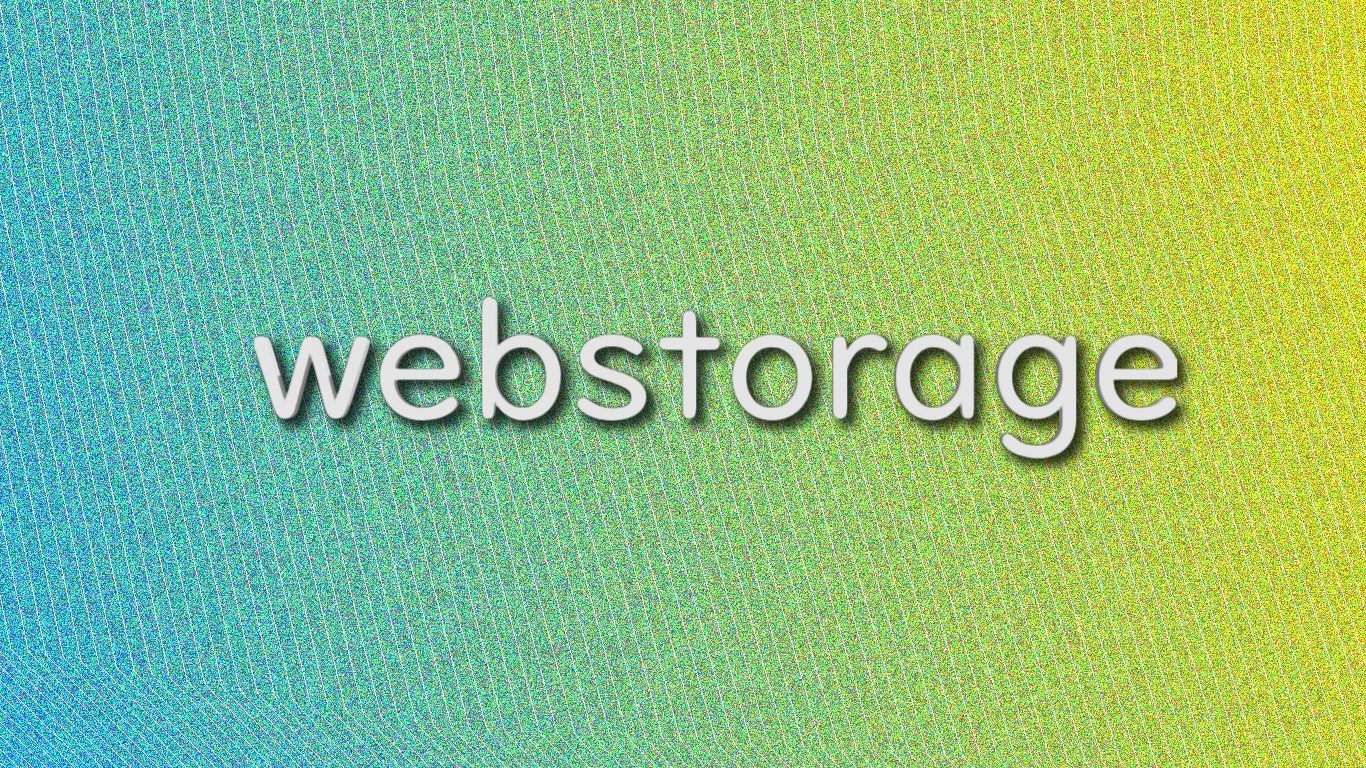
JavaScriptでWebstorage使ってますか?🤔 #webstorage #javascript #cookie
2022.12.04
おはようございます。二日酔いです、遅めの更新🍃。 今日は今までフロントエンド側で使用していたcookieの処理コードをwebstorageに置き換えた理由と使い方のコードを記載します、JSでCookieを取り出すコードを […]
![]() 著者名
@taoka_toshiaki
著者名
@taoka_toshiaki
※この記事は著者が40代前半に書いたものです.
Profile
高知県在住の@taoka_toshiakiです、記事を読んで頂きありがとうございます.
数十年前から息を吸うように日々記事を書いてます.たまに休んだりする日もありますがほぼ毎日投稿を心掛けています😅.
SNSも使っています、フォロー、いいね、シェア宜しくお願い致します🙇.
SNS::@taoka_toshiaki
タグ
COOKIE, javascript, JS, webstorage, エンド, コード, データ, バニラ, ブラウザ, フロント, もの, ライブラリ, ローカル, 二日酔い, 今日, 使い方, 使用, 保存, 保管, 元, 処理, 前者, 場合, 容量, 情報, 採用, 改修, 更新, 殆ど, 無駄, 理由, 自分, 記載,

CSSファイルの設定を読み込んで一括背景色変更するコード。 #cssfile #javascript #coding #colors
2022.11.30
おはようございます、先日の日曜日は原因不明の体調不良で寝込んでおりました(¦3[▓▓]。 今日は何とか体調が回復したので、CSSファイルの設定コード読み込んで一括背景色変更するプログラムコードを作成しました。※実際、自分 […]
![]() 著者名
@taoka_toshiaki
著者名
@taoka_toshiaki
※この記事は著者が40代前半に書いたものです.
Profile
高知県在住の@taoka_toshiakiです、記事を読んで頂きありがとうございます.
数十年前から息を吸うように日々記事を書いてます.たまに休んだりする日もありますがほぼ毎日投稿を心掛けています😅.
SNSも使っています、フォロー、いいね、シェア宜しくお願い致します🙇.
SNS::@taoka_toshiaki
タグ
3, body, coding, colors, css, cssfile, description, examplestyle, gt, href, ID, javascript, JS, link, lt, quot, rel, site, span, stylesheet, コード, サイト, ファイル, ブログ, プログラム, ベタ, ヘッダー, 一括, 下記, 不明, 不良, 今日, 体調, 作成, 先日, 内, 原因, 回復, 変更, 実際, 導入, 挿入, 方法, 日曜日, 最後, 背景色, 自分, 記述, 設定,

Gドライブの画像仕分けがGASを使うと楽すぎでした! #gas #jscode
2022.11.09
おはようございます。昨日は暖か陽気でしたね~?、今日はどうかな?🤔 今日はGoogleドライブで画像仕分けが楽すぎた件を書いていきます。GASとはgoogle apps scriptの略です、このGASを使用するとGma […]
![]() 著者名
@taoka_toshiaki
著者名
@taoka_toshiaki
※この記事は著者が40代前半に書いたものです.
Profile
高知県在住の@taoka_toshiakiです、記事を読んで頂きありがとうございます.
数十年前から息を吸うように日々記事を書いてます.たまに休んだりする日もありますがほぼ毎日投稿を心掛けています😅.
SNSも使っています、フォロー、いいね、シェア宜しくお願い致します🙇.
SNS::@taoka_toshiaki
タグ
33, 39, adaoiujxzouaunWxz, apps, const, DriveApp, folder, function, GAS, getFolderById, Gmail, Google, gt, ID, imagesDrive, javascript, jscode, oam, script, UQIJjao, url, コード, サービス, シート, スプレッド, ドキュメント, ドライブ, フォルダ, プログラム, ベース, ランダム, 今日, 件, 使用, 操作, 昨日, 画像, 略, 移動, 英数字, 記号, 部分, 陽気,
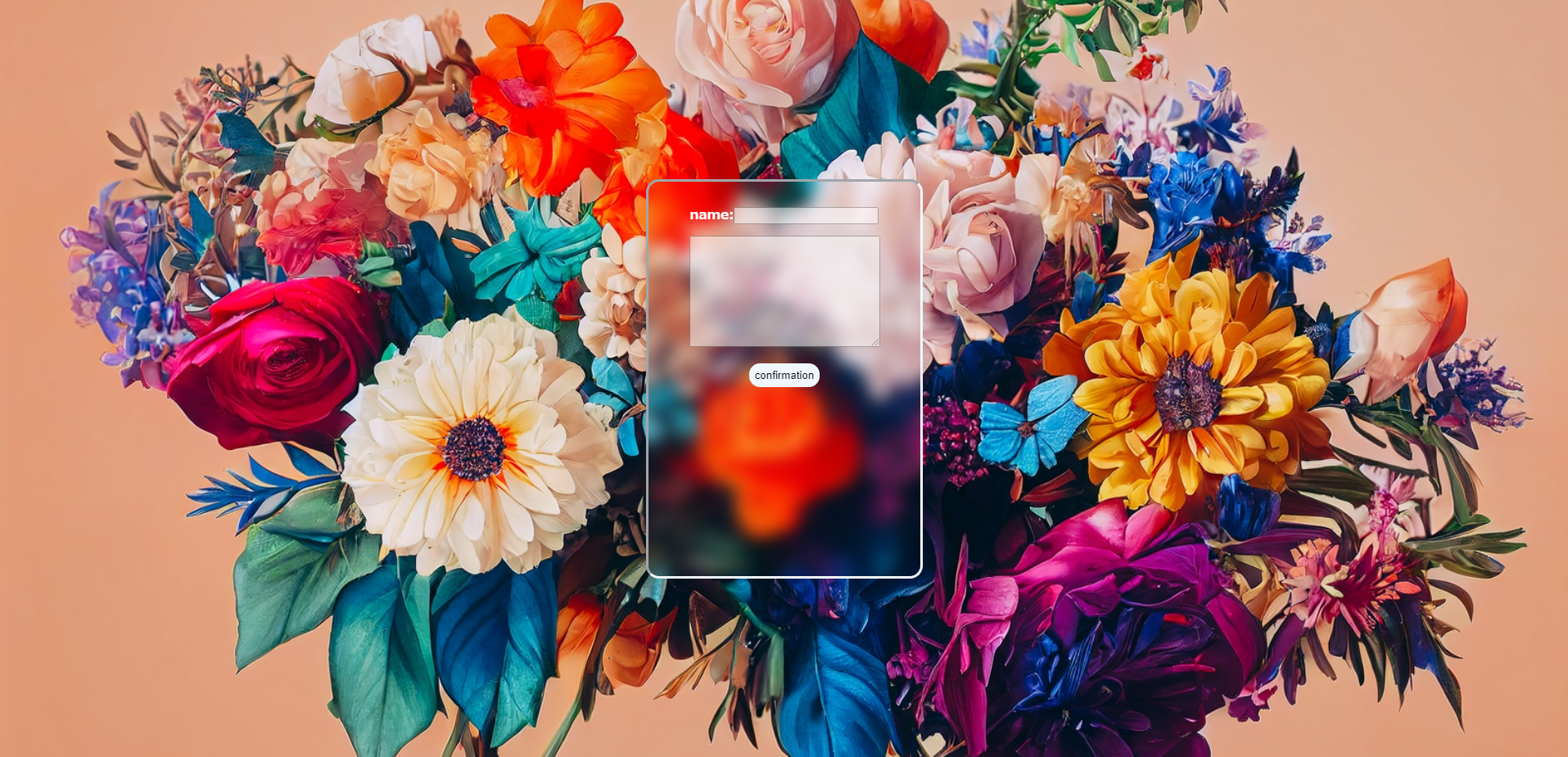
htmlとcssとjavascript-初学フロント側-No.1#code
2022.11.07
おはようございます。今年もあと2ヶ月もないわけですよね早いものですね😮 htmlとcssとjavascript-初学フロント側-No.1という動画をYOUTUBEにUPしたのが昨日の9時のこと。これで理解出来るか、どうか […]
![]() 著者名
@taoka_toshiaki
著者名
@taoka_toshiaki
※この記事は著者が40代前半に書いたものです.
Profile
高知県在住の@taoka_toshiakiです、記事を読んで頂きありがとうございます.
数十年前から息を吸うように日々記事を書いてます.たまに休んだりする日もありますがほぼ毎日投稿を心掛けています😅.
SNSも使っています、フォロー、いいね、シェア宜しくお願い致します🙇.
SNS::@taoka_toshiaki
タグ
1, 2, 358, 9, cl, Code, com, css, html, https, javascript, no, sample-site, tool, UP, youtube, うち, コード, こと, これ, サイト, ソース, それなり, ため, デザイン, ところ, フロント, ベース, もの, 下記, 人, 今, 今年, 作成, 全部, 処理, 初学, 動作, 動画, 参照, 基本, 必要, 手, 昨日, 次, 注意, 理解, 自分, 解説, 身,
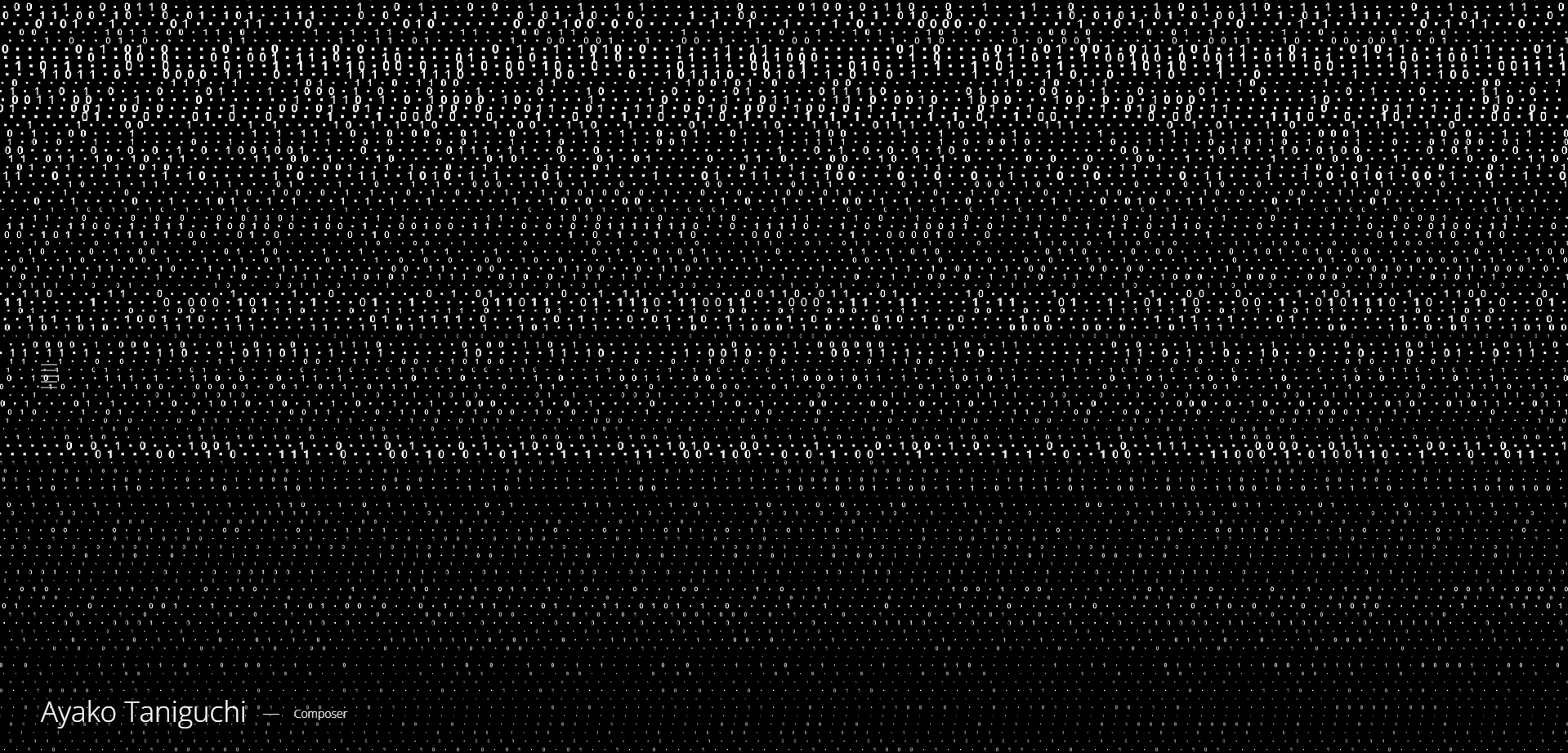
素晴らしい曲と素晴らしいWEBサイト。 #cool #site
2022.10.10
おはようございます。いきなり寒くなってきましたね🐙。 さて、素晴らしい曲と素晴らしいWEBサイトを紹介します。Ayako TaniguchiさんのWEBサイト、そして流れる曲も素晴らしいな、自分はこういうサイトを作りたい […]
![]() 著者名
@taoka_toshiaki
著者名
@taoka_toshiaki
※この記事は著者が40代前半に書いたものです.
Profile
高知県在住の@taoka_toshiakiです、記事を読んで頂きありがとうございます.
数十年前から息を吸うように日々記事を書いてます.たまに休んだりする日もありますがほぼ毎日投稿を心掛けています😅.
SNSも使っています、フォロー、いいね、シェア宜しくお願い致します🙇.
SNS::@taoka_toshiaki
タグ
Ayako, cool, javascript, JS, node, site, Taniguchi, web, サイト, センス, それ, リンク, レベル, 中, 何処, 全て, 問題, 塊, 実際, 想像, 才能, 技術, 映像, 曲, 最後, 気, 紹介, 自分, 話, 音楽,

文字数カウントは奥が深いよ。日本語より𓅇エジプト😇 #javascript #code #プログラミング #unicode
2022.10.05
おはようございます、先日(日曜日のこと)は久しぶりに本屋さん巡りしていました😋。本屋📖は良いですね落ち着きます。 さて、文字コードのカウントは奥が深いなって話を記載していきます。人目線からすれば文字をカウントするという至 […]
![]() 著者名
@taoka_toshiaki
著者名
@taoka_toshiaki
※この記事は著者が40代前半に書いたものです.
Profile
高知県在住の@taoka_toshiakiです、記事を読んで頂きありがとうございます.
数十年前から息を吸うように日々記事を書いてます.たまに休んだりする日もありますがほぼ毎日投稿を心掛けています😅.
SNSも使っています、フォロー、いいね、シェア宜しくお願い致します🙇.
SNS::@taoka_toshiaki
タグ
8, Chrome, Code, EUC, javascript, PC, Unicode, UTF-, WindowsOS, エジプト, カウント, コード, こと, コピペ, コンピューター, サンプル, ツイッター, ブラウザ, プログラミング, 久しぶり, 人目, 使用, 先日, 動作, 変, 奥, 対応, 数, 文字, 日曜日, 日本語, 本屋, 本当, 検証, 漢字, 環境, 用, 簡単, 記載, 話, 象形, 面倒,

検索されなかったワード埋もれた価値について! #javascript #php
2022.09.26
おはようございます、今日は引き落とし日です🫠。 さて、今日は検索されなかったキーワードの価値のお話です。此処で言う検索されなかったというのは、エンターキーや検索ボタンを押さなかった、キーワードの価値のお話です、たぶん、そ […]
![]() 著者名
@taoka_toshiaki
著者名
@taoka_toshiaki
※この記事は著者が40代前半に書いたものです.
Profile
高知県在住の@taoka_toshiakiです、記事を読んで頂きありがとうございます.
数十年前から息を吸うように日々記事を書いてます.たまに休んだりする日もありますがほぼ毎日投稿を心掛けています😅.
SNSも使っています、フォロー、いいね、シェア宜しくお願い致します🙇.
SNS::@taoka_toshiaki
タグ
addEventListener, ajax, document, getElementById, gt, input, javascript, php, quot, sh, エン, お話, キーワード, コード, サイト, ターキー, とき, フォーム, プログラム, ボタン, ワード, 下記, 事, 今日, 価値, 入力, 収集, 基本, 導入, 情報, 感知, 挙動, 文字, 日, 時, 検索, 此処, 気, 簡単, 自,

ページ無限スクロールの作り方 #インフィニティ#InfinityPageScroll #JavaScript
2022.09.22
おはようございます、台風14号が過ぎ去ってからいきなり秋模様ですね🫠。 さて、先日ツイートしたページ無限ループが出来るJavaScriptコードを書きました。これを作ろうと思ったキッカケは、自分が運営しているWordPr […]
![]() 著者名
@taoka_toshiaki
著者名
@taoka_toshiaki
※この記事は著者が40代前半に書いたものです.
Profile
高知県在住の@taoka_toshiakiです、記事を読んで頂きありがとうございます.
数十年前から息を吸うように日々記事を書いてます.たまに休んだりする日もありますがほぼ毎日投稿を心掛けています😅.
SNSも使っています、フォロー、いいね、シェア宜しくお願い致します🙇.
SNS::@taoka_toshiaki
タグ
14, dom, InfinityPageScroll, javascript, WordPress, インフィニティ, キッカケ, コード, こと, これ, サイト, スクロール, それ, ツイート, プラグイン, ページ, ポイント, ループ, 下記, 事, 作り方, 使用, 先日, 利用, 可能, 台風, 変換, 対応, 専用, 巷, 方法, 最下, 模様, 次頁, 無限, 秋, 自, 自作, 自分, 訳, 運営, 部分, 重要,
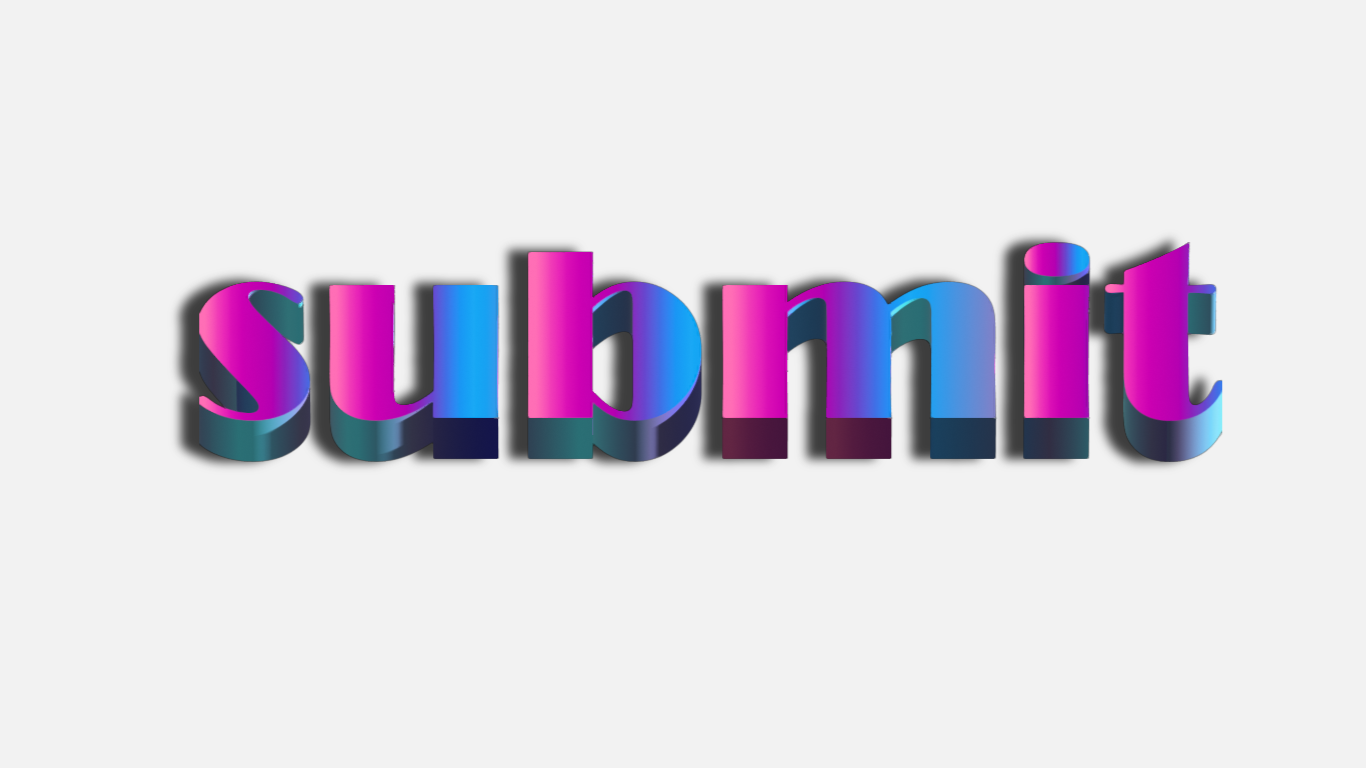
submit(サブミット):送信させない4つの方法です🙄。#javascript #サブミットキャンセル
2022.09.07
おはようございます、台風一過が去りましたね😌。 さて、今日はsubmit(サブミット):送信させない4つの方法を記載します、方法は大きく分けて2つの方法があり、それを細分化して4つの方法になります。まず、一番目はR […]
![]() 著者名
@taoka_toshiaki
著者名
@taoka_toshiaki
※この記事は著者が40代前半に書いたものです.
Profile
高知県在住の@taoka_toshiakiです、記事を読んで頂きありがとうございます.
数十年前から息を吸うように日々記事を書いてます.たまに休んだりする日もありますがほぼ毎日投稿を心掛けています😅.
SNSも使っています、フォロー、いいね、シェア宜しくお願い致します🙇.
SNS::@taoka_toshiaki
タグ
1, 2, 3, 4, addEventListener, Form, javascript, onsubmit, submit, アッド, イベント, キャンセル, クリック, コード, こちら, サブミット, サンプル, それ, フォーム, ボタン, リスナー, 一, 上記, 事, 今日, 使用, 例, 側, 処理, 台風一過, 場合, 方, 方法, 次, 細分化, 自分, 記載, 送信, 阻止, 際,

キャンプや個展は気兼ねなく行けるものなのかも?
2022.08.22
おはようございます。月曜日の朝ですね、今日から一日のスケージュールを作って活動します。 さて、キャンプや個展などは、コロナ禍であっても気兼ねなく行ける場所なのかもしれないな。キャンプは外だし、個展は基本的に喋ることが無い […]
![]() 著者名
@taoka_toshiaki
著者名
@taoka_toshiaki
※この記事は著者が40代前半に書いたものです.
Profile
高知県在住の@taoka_toshiakiです、記事を読んで頂きありがとうございます.
数十年前から息を吸うように日々記事を書いてます.たまに休んだりする日もありますがほぼ毎日投稿を心掛けています😅.
SNSも使っています、フォロー、いいね、シェア宜しくお願い致します🙇.
SNS::@taoka_toshiaki
タグ
javascript, WordPress, イベント, いま, エンジニア, キャンプ, こと, コロナ, サイト, スケージュール, データー, どれ, プラグイン, ブロック, ベスト, もの, 一, 一括, 事, 今, 今日, 個展, 公式, 前, 場所, 変換, 変更, 外, 展示会, 形式, 意味, 提供, 方, 月曜日, 朝, 業, 模索, 段階, 気兼ね, 活動, 物, 県外, 禍, 秋, 空間, 美術, 自分, 至難, 表示, 記事, 逆, 過去, 過熱,
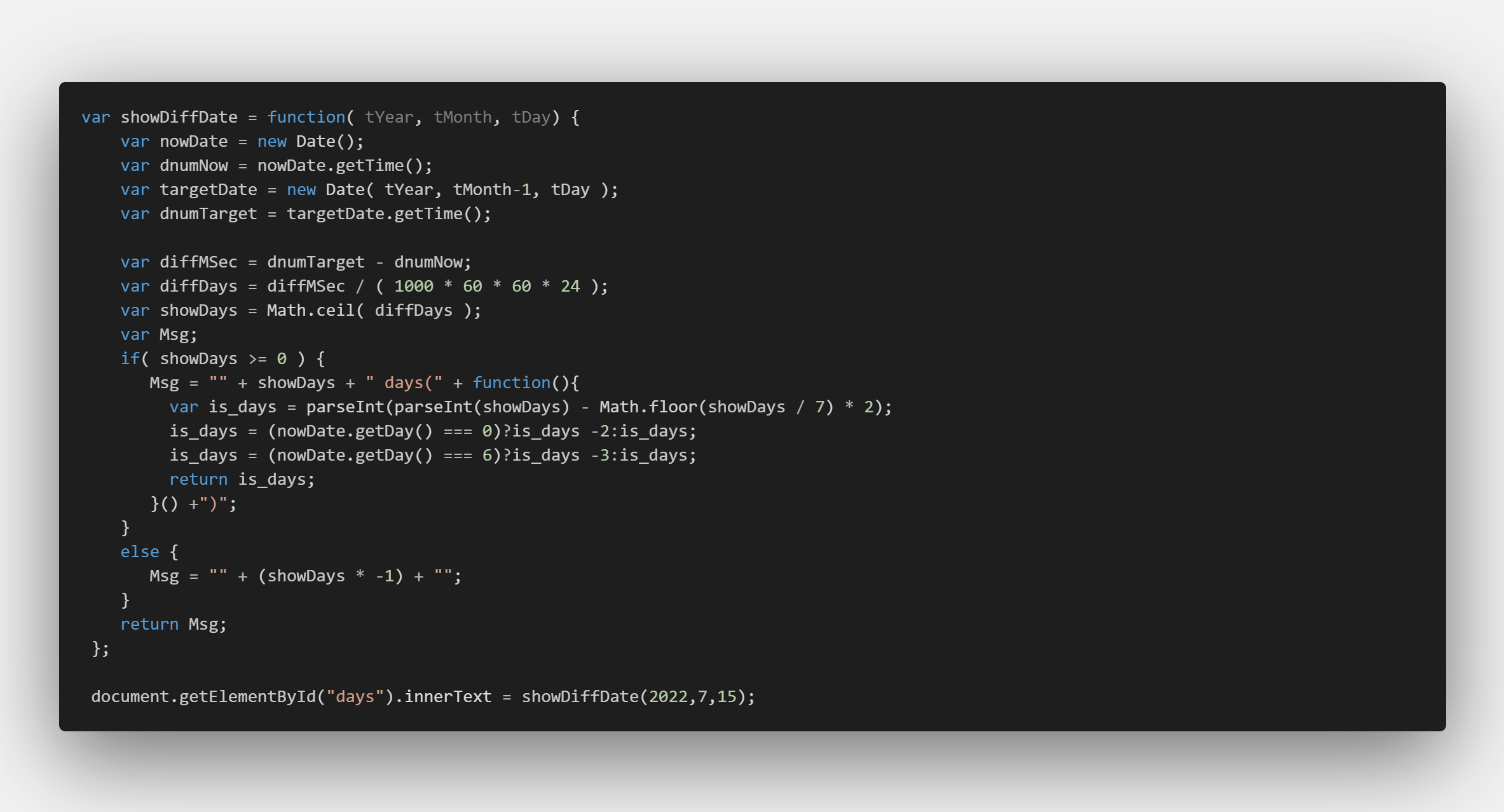
退職日まで日数を求める・JSでカウントダウンコードを構築してみた😆
2022.07.02
おはようございます。ちょっと退職後の事を思うと不安が過りますが、何とかなる何とかします😆。 さて、退職日まで後何日あるかを確認出来る物を作りました、土日はカウントしない場合も考慮しています。このコードは人様のコードを拝借 […]
![]() 著者名
@taoka_toshiaki
著者名
@taoka_toshiaki
※この記事は著者が40代前半に書いたものです.
Profile
高知県在住の@taoka_toshiakiです、記事を読んで頂きありがとうございます.
数十年前から息を吸うように日々記事を書いてます.たまに休んだりする日もありますがほぼ毎日投稿を心掛けています😅.
SNSも使っています、フォロー、いいね、シェア宜しくお願い致します🙇.
SNS::@taoka_toshiaki
タグ
date, dnumNow, function, getTime, html, javascript, JS, new, nowDate, showDiffDate, targetDate, tDay, tMonth, tY, tYear, var, カウント, カウントダウン, コード, こちら, サイト, もの, 下記, 不安, 事, 人様, 何日, 参考, 土日, 土曜日, 場合, 後, 拝借, 日数, 日曜日, 月曜日, 構築, 無名, 物, 確認, 考慮, 記載, 退職, 関数,
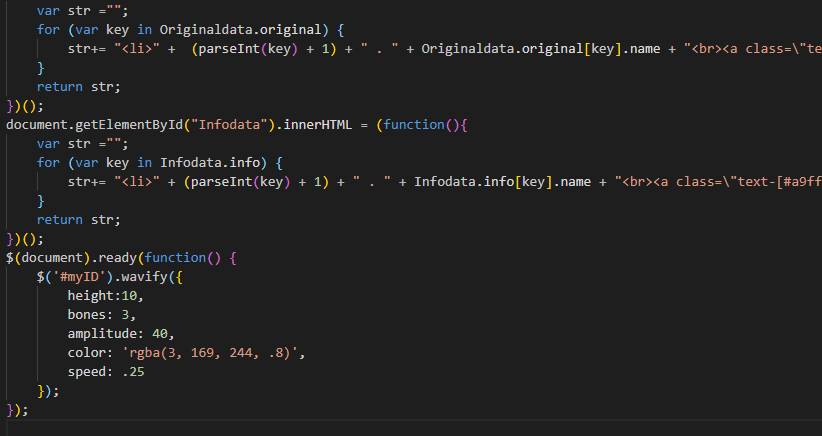
JavaScriptのdocumentがドキュメントな訳。
2022.06.07
おはようございます。そろそろ梅雨入りなのかもなって。 さて、タイトル通りドキュメントな訳を知りたい方もいると思います、自分も何故、document(資料)なのかなって数秒間考えた結果、インターネットやHTMLの歴史を調べ […]
![]() 著者名
@taoka_toshiaki
著者名
@taoka_toshiaki
※この記事は著者が40代前半に書いたものです.
Profile
高知県在住の@taoka_toshiakiです、記事を読んで頂きありがとうございます.
数十年前から息を吸うように日々記事を書いてます.たまに休んだりする日もありますがほぼ毎日投稿を心掛けています😅.
SNSも使っています、フォロー、いいね、シェア宜しくお願い致します🙇.
SNS::@taoka_toshiaki
タグ
document, html, javascript, JS, vue, インターネット, きっかけ, こと, タイトル, ドキュメント, パソコン, ブラウザ, プラグイン, フレームワーク, プログラミング, もの, 一, 世界, 交換, 今日, 使用, 共有, 初学者, 勉強, 同士, 学習, 定石, 情報, 意味, 挫折, 数秒, 方, 最適, 梅雨入り, 歴史, 注目, 研究者, 結果, 自分, 言語, 訳, 資料,

JSのPromiseとawaitってこういう事なんだよね。理解した!!( ・ิω・ิ)
2022.04.29
おはよう御座います。 この頃、JSを使う機会が増えてきています。巷ではReact.jsなどやVue.jsなんかが人気ですよね。またnext.jsなんかも出来れば転職活動に有利です。でもそんなフレームワークを勉強するまえに […]
![]() 著者名
@taoka_toshiaki
著者名
@taoka_toshiaki
※この記事は著者が40代前半に書いたものです.
Profile
高知県在住の@taoka_toshiakiです、記事を読んで頂きありがとうございます.
数十年前から息を吸うように日々記事を書いてます.たまに休んだりする日もありますがほぼ毎日投稿を心掛けています😅.
SNSも使っています、フォロー、いいね、シェア宜しくお願い致します🙇.
SNS::@taoka_toshiaki
タグ
1, async, await, console, const, gt, javascript, JS, log, main, new, NEXT, Promise, quo, quot, react, resolve, return, strict, use, vue, なん, なんか, ネイティブ, フレームワーク, まえ, 事, 人, 人気, 何処, 勉強, 基礎, 巷, 有利, 機会, 活動, 理解, 転職, 頃,
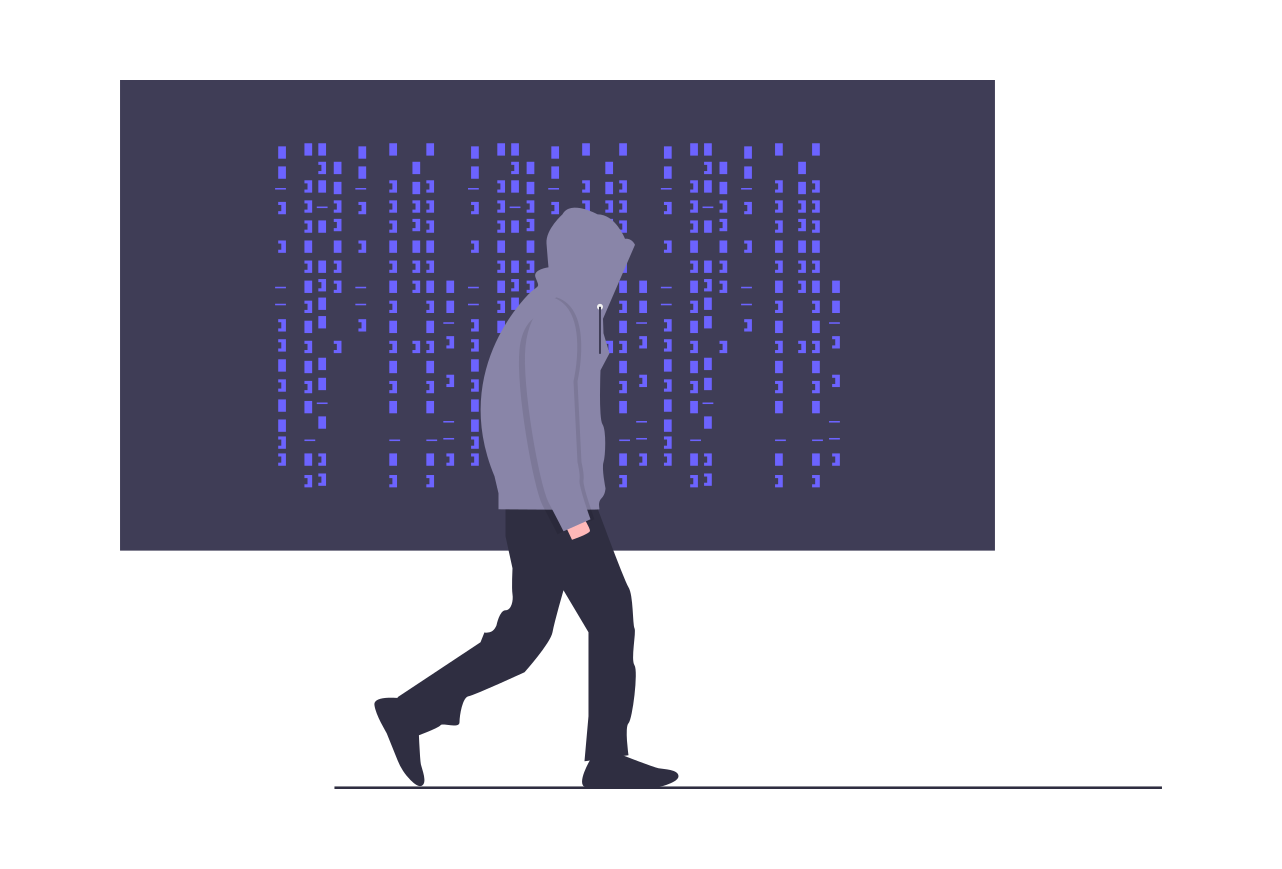
JavaScript(js)でcsvファイルを読み込み自動計算する(合計sum)
2021.11.17
謎の訪問者さんが検索窓を使用して何度かググっているので要望にお応えJavaScript(js)でcsvファイルを読み込み自動計算する(合計sum)というものを作りました。以前、csvを元にテーブルを作成するものを作ってい […]
![]() 著者名
@taoka_toshiaki
著者名
@taoka_toshiaki
※この記事は著者が40代前半に書いたものです.
Profile
高知県在住の@taoka_toshiakiです、記事を読んで頂きありがとうございます.
数十年前から息を吸うように日々記事を書いてます.たまに休んだりする日もありますがほぼ毎日投稿を心掛けています😅.
SNSも使っています、フォロー、いいね、シェア宜しくお願い致します🙇.
SNS::@taoka_toshiaki
タグ
々、, CSV, https, javascript, JS, sum, zipcomjavascripteaeeadebeeeaeaeabecsveeaeaeabeeaaadebfebebceebhtml, zipcomtooldemo, あたり, ググ, コード, サン, サンプル, ソース, それ, テーブル, デモ, パソコン, ファイル, プログラム, もの, リンク, 今回, 以前, 作成, 使用, 合計, 必要, 応え, 応用, 検索, 爆速, 自動, 自由, 要望, 計算, 訪問, 過去,
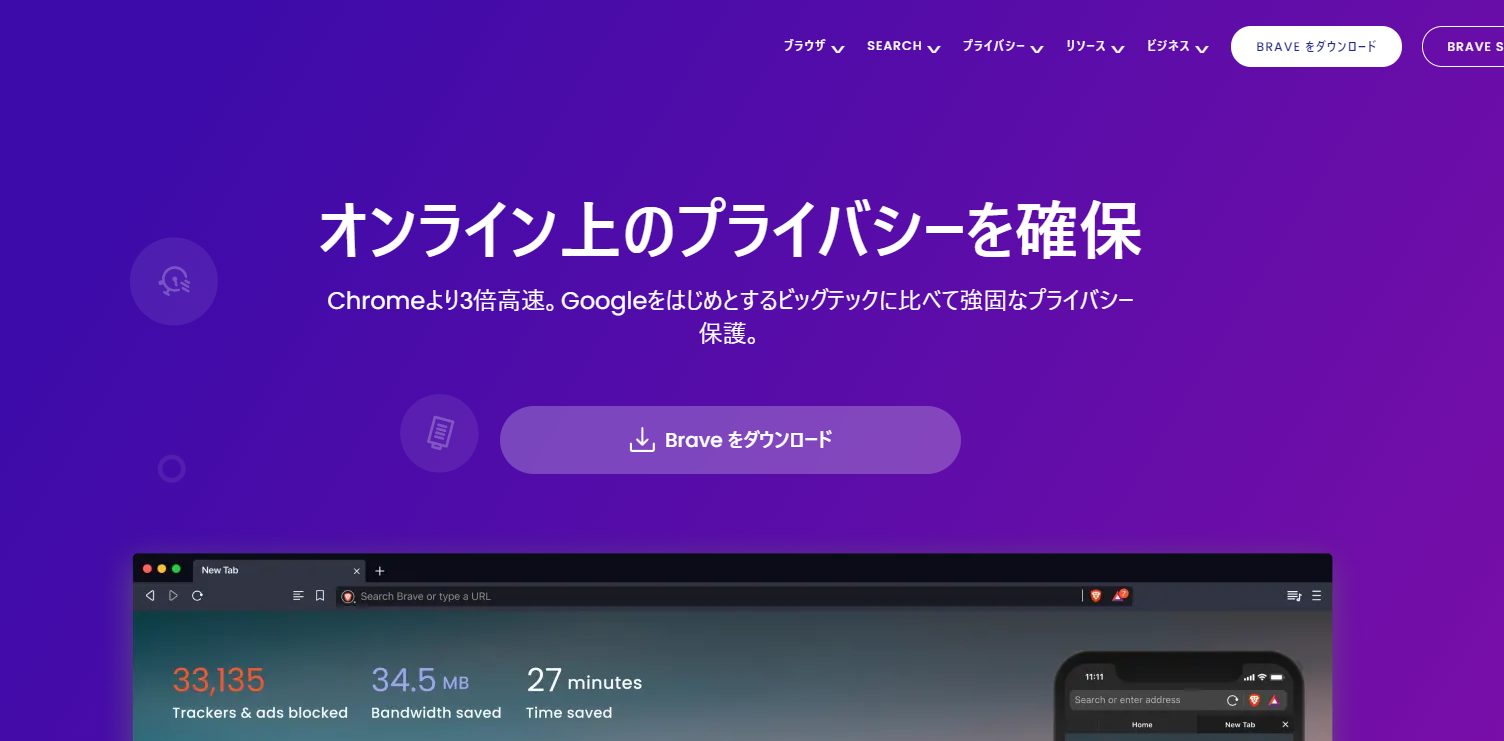
YOUTUBEプレミア一時停止しましたが、YOUTUBEをほぼ広告無しで見る方法。
2021.11.08
YOUTUBEプレミア一時停止しましたが、YOUTUBE広告無しで見る方法を先日知りまして、その合法的な方法で見ております。その方法とはbraveというブラウザで見ると一切の広告をカットしてくれます。その代わりにbrav […]
![]() 著者名
@taoka_toshiaki
著者名
@taoka_toshiaki
※この記事は著者が40代前半に書いたものです.
Profile
高知県在住の@taoka_toshiakiです、記事を読んで頂きありがとうございます.
数十年前から息を吸うように日々記事を書いてます.たまに休んだりする日もありますがほぼ毎日投稿を心掛けています😅.
SNSも使っています、フォロー、いいね、シェア宜しくお願い致します🙇.
SNS::@taoka_toshiaki
タグ
5, Android, brave, com, dDkE-gzpNM, https, iOS, javascript, w, watch, wiki, www, youtube, アイク, アプリ, カット, ストレスフリー, ソフト, ブラウザ, ブレイブ, プレミア, ブレンダン, もの, 一, 一切, 事, 停止, 先日, 全て, 存在, 安全, 広告, 方法, 発案者, 開発, 開発者,

Tellus[テルース]というサイトで機械学習などがお勉強できる。それも無料で!
2021.10.18
平日は大体、自転車で一時間程度ですが運動していますが、今の所、その効果はあまり無いです。唯、帰ってくる時には顔が若干細くなります。仕事が安定するまで続けようと思います。(明日は休むけどね?) さて、今日はタイトル通り「T […]
![]() 著者名
@taoka_toshiaki
著者名
@taoka_toshiaki
※この記事は著者が40代前半に書いたものです.
Profile
高知県在住の@taoka_toshiakiです、記事を読んで頂きありがとうございます.
数十年前から息を吸うように日々記事を書いてます.たまに休んだりする日もありますがほぼ毎日投稿を心掛けています😅.
SNSも使っています、フォロー、いいね、シェア宜しくお願い致します🙇.
SNS::@taoka_toshiaki
タグ
html, javascript, Tellus, web, エンジニア, お勉強, お勧め, こと, これ, サイト, それ, タイトル, ディープ, テルース, ベンチャー, ラーニング, 一, 人, 人材, 今, 今日, 仕事, 企業, 初学者, 効果, 勉強, 基礎, 大体, 大手, 学習, 安定, 平日, 志望, 所, 挫折, 掲載, 数, 明日, 時, 機械, 無料, 状態, 自転車, 若干, 運動, 頃, 顔, 駆け出し,

JS(javaScript)ファイルを動的に再読み込みする方法。
2021.10.13
今日は朝からメールで書類提出してクラウドワークスの仕事に何か良いものはないかなどを見ておりましたがありません?。 さて、JS(javaScript)ファイルを動的に再読み込みする方法のオリジナルコードを書きましたので、お […]
![]() 著者名
@taoka_toshiaki
著者名
@taoka_toshiaki
※この記事は著者が40代前半に書いたものです.
Profile
高知県在住の@taoka_toshiakiです、記事を読んで頂きありがとうございます.
数十年前から息を吸うように日々記事を書いてます.たまに休んだりする日もありますがほぼ毎日投稿を心掛けています😅.
SNSも使っています、フォロー、いいね、シェア宜しくお願い致します🙇.
SNS::@taoka_toshiaki
タグ
'src', addEventListener, createElement, css, document.querySelector, document.querySelectorAll, elm, foreach, getTime, gt, href, javascript, jsandcssreload, quot, quot;button", quot;use, script, src.replace, strict", 後任,